上一篇
升级指南🚀荣耀电脑如何升级Win11?全面讲解更新流程及故障处理方法
- 问答
- 2025-08-26 05:32:43
- 2
【最新消息抢先看📣】截至2025年8月,微软已为所有符合硬件条件的荣耀电脑推送Windows 11正式版升级!荣耀官方也同步优化了驱动适配,升级体验更丝滑~(偷偷说:部分旧机型甚至通过新补丁突破了TPM限制哦!)
✨荣耀电脑升级Win11全攻略✨
别担心!跟着下面步骤操作,小白也能轻松升级~
🔍 第一步:确认你的电脑能否升级
1️⃣ 硬件要求检查
- 按【Win+R】输入
tpm.msc→ 查看TPM版本是否为2.0 - 内存≥4GB、存储≥64GB(2023年后新款荣耀基本都支持)
- 芯片需Intel 8代/AMD锐龙3000以上或荣耀近3年机型
2️⃣ 偷懒小技巧
直接打开【设置】-【Windows更新】-点击「检查更新」!如果系统推荐Win11,说明你的设备已被微软「盖章认证」✅
🚀 第二步:升级实战(两种方法)
方法1:官方推送升级(最省心!)
- 连上WiFi⚡→ 打开【设置】-【Windows更新】
- 看到「Windows 11功能更新」→ 点击「下载并安装」
- 泡杯咖啡☕等待自动完成→ 重启电脑即可!
方法2:手动安装(适合没收到推送的机型)
- 访问微软官网「Windows 11安装助手」(注:需用电脑浏览器打开)
- 下载工具→按提示操作→自动检测兼容性并安装
- ⚠️注意:务必提前备份C盘文件!
❗ 常见问题急救包
🔸问题1:升级后卡顿/掉驱动?
- 升级完第一时间打开【荣耀电脑管家】→「驱动管理」→一键更新所有驱动!
- 按【Win+I】→「隐私和安全性」→「Windows安全中心」→运行性能自检
🔸问题2:升级失败报错?
- 错误代码「0x80070070」→ 大概率C盘空间不足!清垃圾或插U盘扩容
- TPM未开启→ 重启按F2进BIOS→ Security中开启TPM 2.0 → 保存重启
🔸问题3:后悔了想退回Win10?
- 升级10天内可「倒车」!
设置→系统→恢复→「返回Windows 10」→ 跟着提示操作即可
💡 升级必看小贴士
1️⃣ 建议连接电源🔌升级,避免电量中断变砖!
2️⃣ 重要文件提前备份至云端或移动硬盘💾
3️⃣ 升级后部分安卓互联功能需更新【荣耀电脑管家】至最新版~

🎉最后碎碎念
其实Win11的流畅度和分屏功能真的香!尤其是荣耀多屏协同+Win11小组件联动,办公效率直接拉满~ 如果遇到问题,欢迎在评论区留言交流!(懂的宝子们也来帮帮队友呀!)
荣耀电脑 #Win11升级 #系统更新 #数码小技巧
(信息综合自微软及荣耀官方2025年8月最新公告)
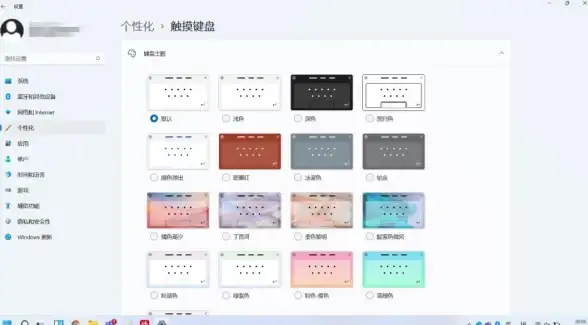
本文由 枝开畅 于2025-08-26发表在【云服务器提供商】,文中图片由(枝开畅)上传,本平台仅提供信息存储服务;作者观点、意见不代表本站立场,如有侵权,请联系我们删除;若有图片侵权,请您准备原始证明材料和公证书后联系我方删除!
本文链接:https://xdh.7tqx.com/wenda/734824.html



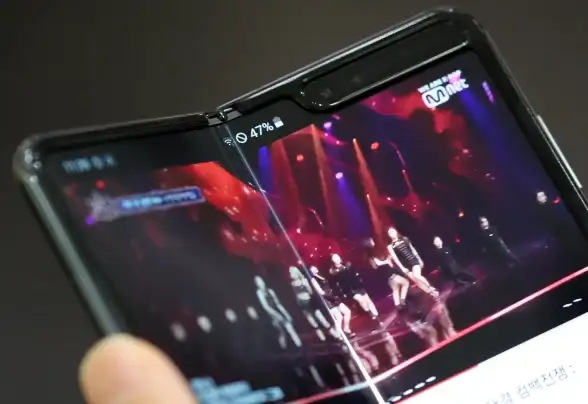

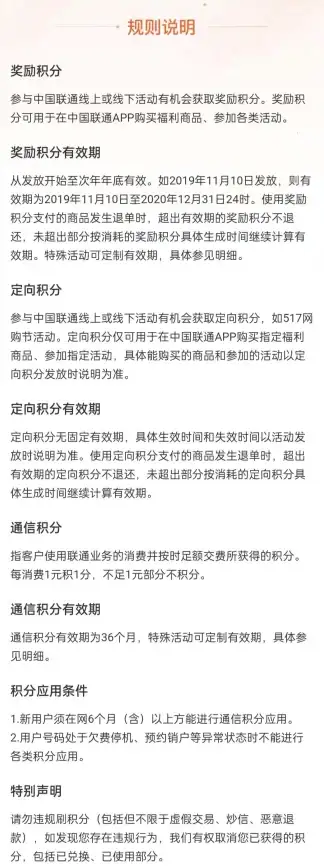



发表评论